Cum sa faci un antet cu propriile mâini
pași Editare
Metoda 1 de la 2:
Noi folosim Microsoft Word Editare


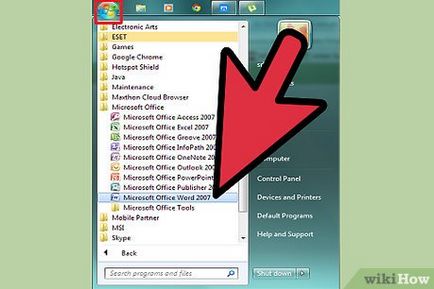
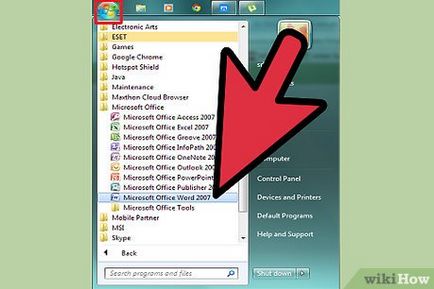
Porniți Microsoft Word. În Microsoft Word dispune de toate instrumentele necesare pentru a crea un eșantion mare. Vei recrea pur si simplu desenate pe hârtie.
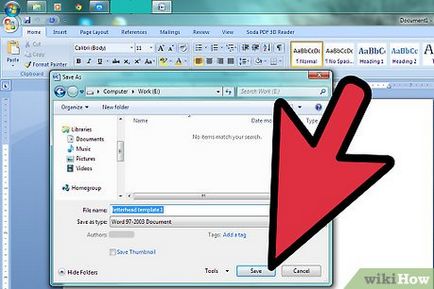
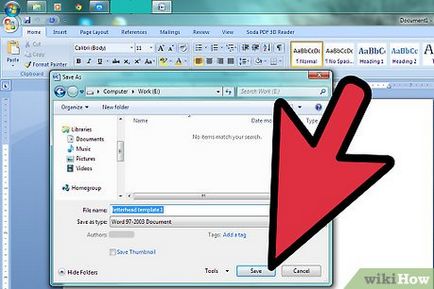
Deschideți un nou document și salvați-l ca șablon. Numiți-o „probă martor 1“ sau ceva de genul asta. În viitor, aceasta va ajuta să-l găsiți rapid și salvați-l într-un dosar cu probe. Astfel, puteți alege rapid documentul și imprima antetul la momentul potrivit.
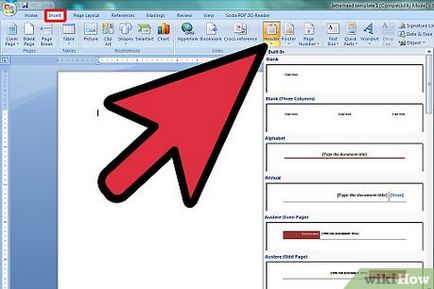
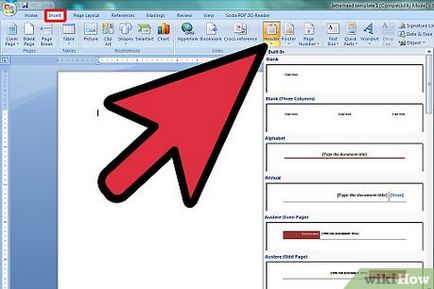
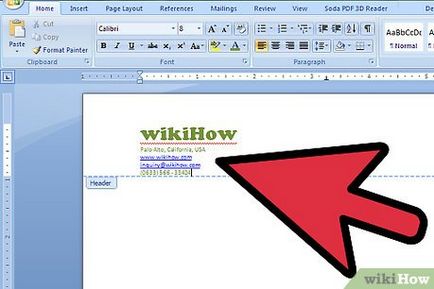
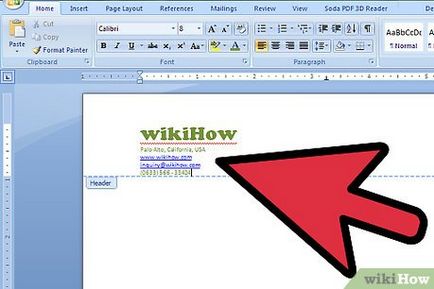
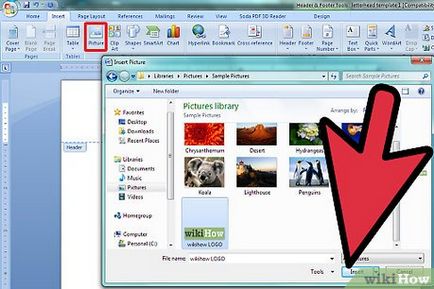
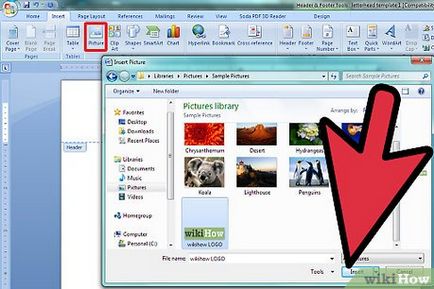
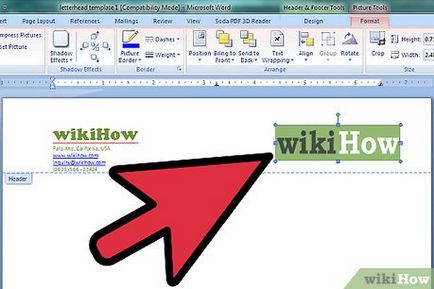
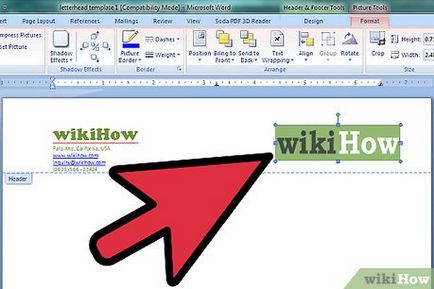
- Plasați cursorul peste unul din colțurile logo-ul. El se transformă într-un mâner de redimensionare. Dați clic pe unul dintre colțuri, și în același timp trageți-l în direcția de a reduce sau a mări imaginea.
- Alegeți o dimensiune a logo-ului în colțul din stânga sus al antetului, pentru a echilibra informații textuale.
- Mutați logo-ul poate fi după cum urmează: click pe imagine pentru ao selecta, apoi faceți clic în același timp, și trage la locul potrivit.
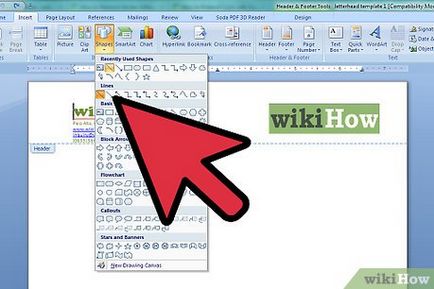
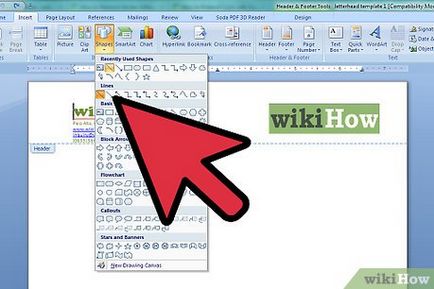
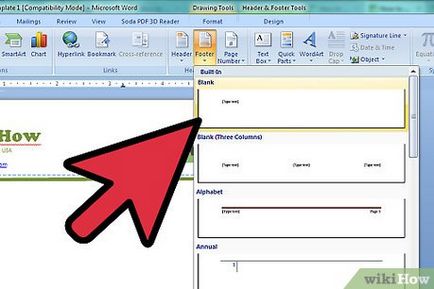
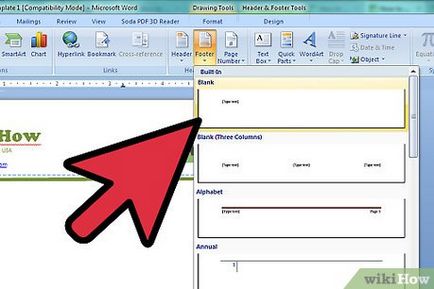




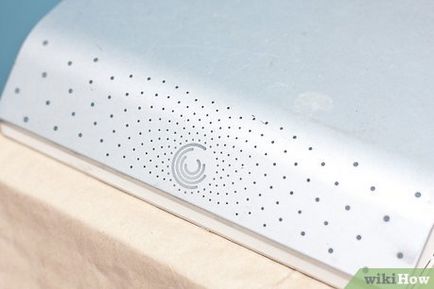
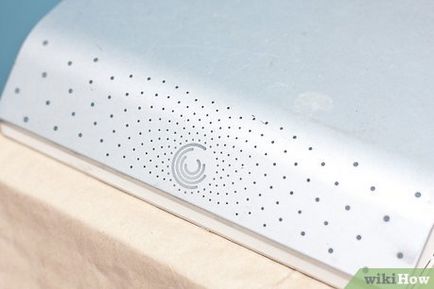
Salvați antet pe hard disk. Când aveți nevoie pentru a face un document pe hârtie cu antet, deschideți documentul cu forma și faceți clic pe „Save As“ butonul din meniu pentru logo-ul Oficiul pentru Windows.